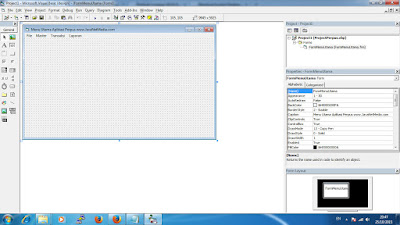Berikut ini adalah STEP 4 dalam membuat Aplikasi Perpustakaan Visual Basic 6.0 database SQL Server. Bagi anda yang baru gabung dalam step by step membuat aplikasi Perpus VB 6.0, silahkan ikuti Step sebelumnya ya, karena jika tidak dipastikan anda akan tersesat :)
STEP Sebelumnya :
STEP 01 : Membuat Project Aplikasi Perpus
STEP 02 : Membuat Form Menu Utama
STEP 03 : Membuat Database dan Tabel Perpus
Berikut langkahnya,
Buka Project anda sebelumnya
Jika anda lihat gambar diatas, anda telah sukses membuat Form Menu Utama pada Step 2.
Silahkan Klik Project
Add Module
Klik Open
Kemudian masukan koding diawah ini :
Public Koneksi As New ADODB.Connection
Public RSPETUGAS As ADODB.Recordset
Public RSANGGOTA As ADODB.Recordset
Public RSBUKU As ADODB.Recordset
Public Sub BukaDB()
Set Koneksi = New ADODB.Connection
Set RSPETUGAS = New ADODB.Recordset
Set RSANGGOTA = New ADODB.Recordset
Set RSB = New ADODB.Recordset
Koneksi.Open "Provider=SQLOLEDB.1;Integrated Security=SSPI;Persist Security Info=False;Initial Catalog=DBPERPUS;Data Source=JAVANET001"
End Sub
Keterangan :
Untuk nama yang kami beri warna kuning, silahkan ganti dengan computer name anda
Jika sudah anda bisa Save Module dan Project anda
Silahkan KLIK DISINI Untuk melihat Video Tutorial diatas
Update Contact :
No Wa/Telepon (puat) : 085267792168
No Wa/Telepon (fajar) : 085369237896
Email : Fajarudinsidik@gmail.com
No Wa/Telepon (puat) : 085267792168
No Wa/Telepon (fajar) : 085369237896
Email: Fajarudinsidik@gmail.com
atau Kirimkan Private messanger melalui email dengan klik tombol order dibawah ini :